Với bài viết này, hôm nay mình sẽ hướng dẫn các bạn tắt một số biến và cài đặt trong AutoCAD để thao tác mượt mà hơn, tiết kiệm thời gian hơn trong quá trình vẽ.
– 10/04/2020: Đổi ảnh bìa cho bài viết đẹp hơn và thêm mục 7/ Tắt tính năng Selection Cycling
– 05/04/2020: Thêm mục 6/ Tắt mục Help khi nhấn nhầm F1
– 01/01/2020: Thêm mục 5/ Bật tắt biến HIGHLIGHT
Bài viết gốc được đăng ngày 10/03/2019.
1/ Tắt biến SELECTIONPREVIEW
Biến này ở giá trị mặc định khi cài AutoCAD là 3. Có 4 giá trị: 0, 1, 2, 3.
3, các đối tượng sẽ sáng lên khi ta rê chuột lên nó, những đối tượng nào sáng lên sẽ chỉ cho ta biết rằng nó sẽ được chọn nếu ta click vô nó, điều này sẽ làm một số máy rất lag khi sử dụng, và có thể làm quay vòng tròn con trỏ không thể sử dụng được AutoCAD nữa. Ý nghĩa các giá trị để tùy chỉnh biến:–
0: Tắt tính năng làm sáng đối tượng khi rê chuột.–
1: Tính năng sẽ hoạt động khi không có lệnh nào đang thực thi.–
2: Tính năng sẽ hoạt động khi có lệnh nào đang thực thi và yêu cầu chọn đối tượng.Để tắt biến này ta gõ lệnh SELECTIONPREVIEW và nhập giá trị 0.
2/ Tắt chế độ Dynamic Input
Dynamic Input cung cấp cho chúng ta một cách khác để sử dụng lệnh ở gần con trỏ trong bản vẽ. Khi chế độ Dynamic Input được bật, sẽ có một hộp thoại hiển thị những thông tin gần con trỏ. Khi một lệnh đang được thực thi, bạn có thể chọn trực tiếp hay nhập các giá trị cần thiết vô hộp thoại đó. Và chế độ này cũng chính là nguyên nhân làm cho thao tác trên AutoCAD của chúng ta kém mượt mà hơn.
Để tắt chế độ Dynamic Input, ta có rất nhiều cách:
Cách 1: Set giá trị 0 cho biến DYNMODE (gõ lệnh DYNMODE nhập giá trị 0).
Cách 2: Chọn theo như hình:
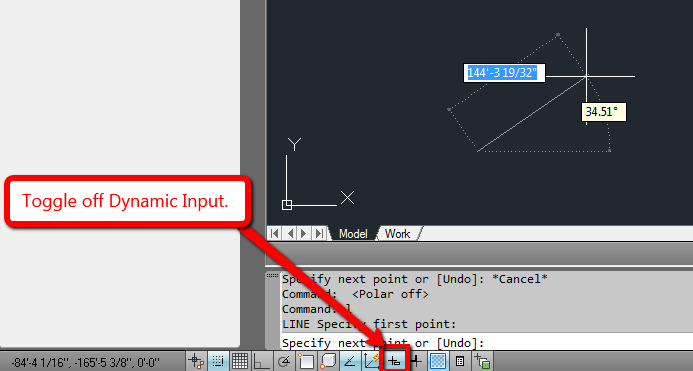
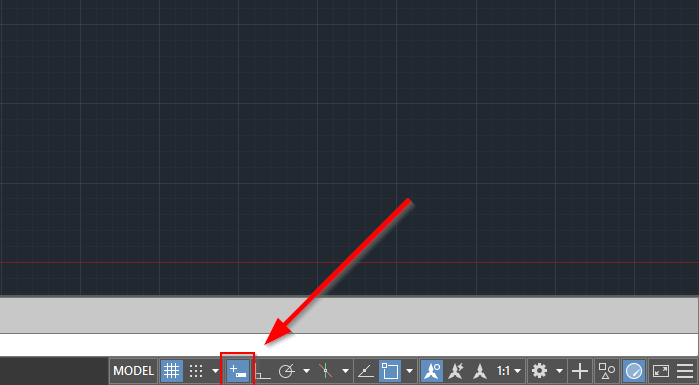
Nếu máy bạn không hiển thị biểu tượng trên thì làm theo như ảnh sau:
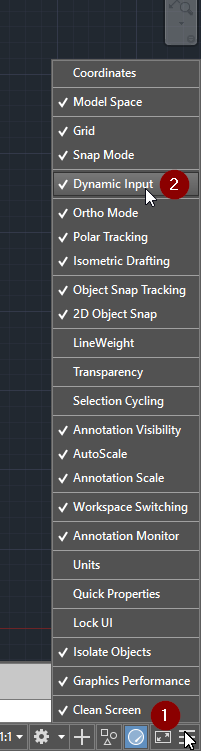
3/ Giảm bớt số lượng grip khi chọn
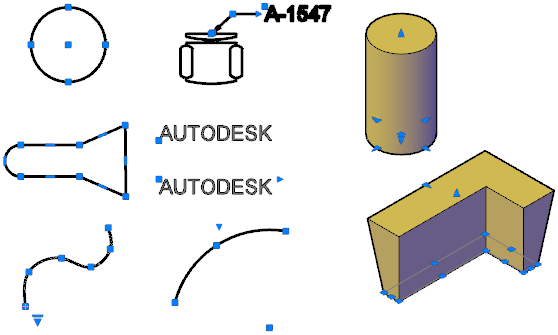
Khi ta chọn nhiều đối tượng nhưng nếu nó hiển thị quá nhiều grip thì sẽ gây lag máy, vì vậy ta nên giới hạn số lượng đối tượng sẽ hiển thị grip khi chọn. Để làm điều này, ta gõ lệnh OP để vào phần cài đặt. Tiếp đó qua tab Selection.
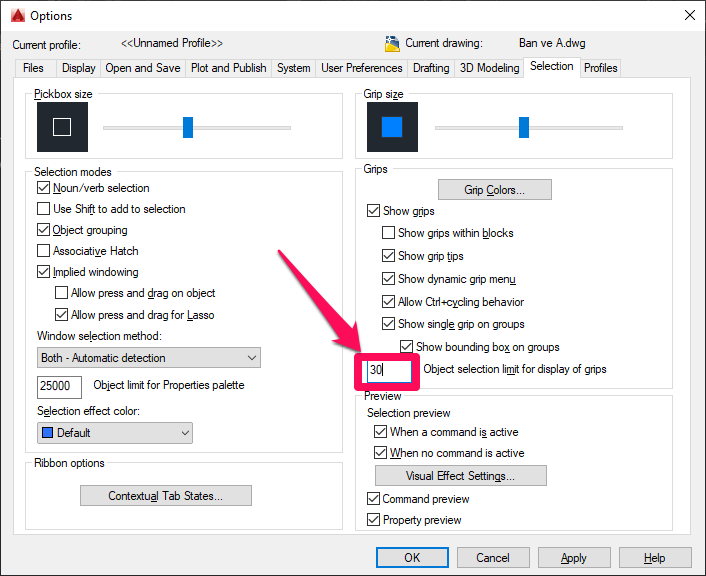
Ví dụ ở đây mình chọn 30. Điều đó có nghĩa khi chọn ít hơn 30 đối tượng sẽ hiển thị grip, còn nếu lớn hơn 30 sẽ không hiển thị grip nữa.
4/ Tắt chế độ tăng tốc phần cứng Hardware Acceleration
Chế độ này làm một số máy yếu và trung bình rất lag, vì vậy khi xài mình hay tắt nó đi. Để tắt ta gõ lệnh GRAPHICSCONFIG, tiếp đến một hộp thoại hiện ra.
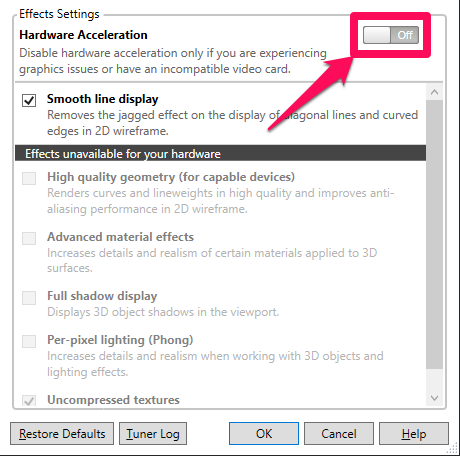
5/ Bật tắt biến HIGHLIGHT
Trong AutoCAD biến HIGHLIGHT có 2 giá trị 0 và 1.
1, các đối tượng sẽ sáng lên khi ta chọn, điều này sẽ làm một số máy rất lag khi chọn số lượng đối tượng lớn. Nhất là khi chọn tất cả bản vẽ này copy sang bản vẽ khác, nhiều khi máy lag không thể copy sang luôn ấy. Ý nghĩa các giá trị để tùy chỉnh biến:–
0: Tắt tính năng làm sáng đối tượng khi được chọn.–
1: Đối tượng sẽ được làm sáng (highlight) lên khi ta chọn.Khi cần chọn nhiều đối tượng nặng hay copy từ bản vẽ này sang bản vẽ khác hãy set giá trị biến về 0 cho nhẹ (gõ lệnh HIGHLIGHT, nhập giá trị 0), sau khi làm xong ta chuyển lại về giá trị 1, vì khi ở giá trị 0 ta không thể phân biệt được đối tượng nào được chọn hay chưa được chọn.
6/ Tắt mục Help khi nhấn nhầm F1
Khi sử dụng mà nhấn nhầm
7/ Tắt tính năng Selection Cycling
Selection Cycling là tính năng cho phép ta lựa chọn đối tượng đè lên nhau. Ví dụ có hai đường thẳng trùng nhau, khi bật tính năng này sẽ giúp ta chọn được đường nằm trên hay nằm dưới một cách dễ dàng. Tuy nhiên khi bật tính năng này, nếu máy cấu hình yếu thì sẽ gây rất lag và khó chịu khi vẽ. Khi đó khi không cần thiết hãy tắt tính năng này đi. Để bật/tắt tính năng này ta dùng tổ hợp phím
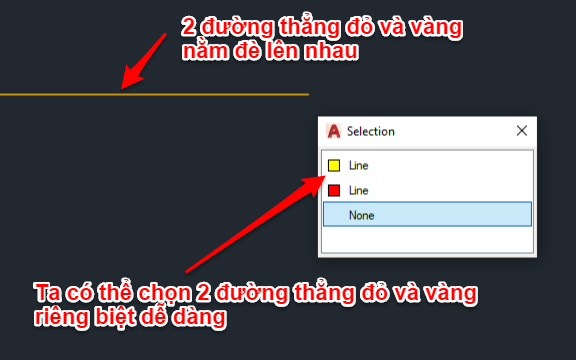
Kết luận
Trên đây mình đã hướng dẫn các bạn tinh chỉnh để mượt mà hơn khi lúc thao tác AutoCAD, đồng thời mình cũng giải thích thêm một số chức năng và thuật ngữ mới để các bạn hiểu rõ hơn về phần mềm này. Và mình cũng muốn các bạn hiểu kỹ hơn về ý nghĩa các thao tác mình làm để luôn có hướng khắc phục và xử lý hiệu quả. Hy vọng bài viết sẽ thật hữu ích với các bạn!
- Bài viết có tham khảo từ nguồn: AUTODESK KNOWLEDGE NETWORK
























Cảm ơn Add rất nhiều, máy mình là dòng máy trạm xách tay, cấu hình mạnh, nhưng có lẽ là hàng secondhand nên hiệu suất cũng ko cao, trước đó Autocad nhấn tới đâu nó đứng tới đó, giờ thì ổn hơn nhiều khi thực hiện các hướng dẫn của Add.
Mình rất vui vì bài viết hữu ích với bạn. 🥰
Admin cho em xin key word để có cái hiệu ứng hoa rơi như website mình với ạ. Nhìn thích quá
Cảm ơn bạn đã ghé thăm blog của mình. Bạn chỉ cần tìm google với keyword CSS Snow Effect là ra rất nhiều hướng dẫn bạn nhé! Chúc bạn thành công và có một ngày vui vẻ! 😋
Cảm ơn ad ạ. Chúc ad có một ngày tốt lành. Blog đẹp quá hiu hiu
Hehe. Cám ơn bạn nhiều nè. 😍😍😍
Thank bạn. Rất hữu íc. <3
Mình rất vui vì bài viết hữu ích với bạn 😍!
đúng là tắt cái graphics đi máy mượt như mua 2 năm trước vậy kk, cám ơn bài viết nhé
Mình rất vui vì bài viết hữu ích với bạn! 🥰
Cảm ơn Okashii
Mình rất vui vì bài viết hữu ích với bạn 😍! Chúc bạn cuối tuần vui vẻ 😎!
Cảm ơn bài viết của bạn , nó rất hữu ích
Mình rất vui vì bài viết hữu ích với bạn 😍
mấy cái khác ok nhưng cái phần 4/ Tắt chế độ tăng tốc phần cứng Hardware Acceleration là xú dại nhé. tui tắt đi nó lắc như ma làm ấy. cái này bật lên mới mượt được
Mình chỉ nói tắt đối với một số máy yếu và trung bình, các máy không có card rời,… Đa số máy mình và bạn mình nếu cấu hình yếu cảm giác ko mượt là mình tắt nó đi liền, cảm thấy đỡ lag rất nhiều. Còn nếu máy mạnh chắc nó sẽ mượt hơn khi bật.
ad ơi e đã làm rồi nhưng vẫn chưa hết lag, ad có thể ultraview giúp e đc ko, zalo của e là 093******* (đã ẩn số điện thoại bởi admin để bảo vệ thông tin người bình luận), e cảm ơn ad rất là nhiều
Bạn có thể cho mình biết cấu hình máy tính cũng như phiên bản AutoCAD bạn đang sử dụng không?
Bạn có thể liên hệ qua fanpage https://www.facebook.com/infihow khi cần thiết nhé!
cảm ơn bạn rất là nhiều
Mình rất vui vì bài viết hữu ích với bạn 😍
cảm ơn bạn
Cảm ơn vì đã đọc bài viết của mình ^^!
Cảm ơn chia sẽ của bạn, thật sự hữu ích ^.^
Mình rất vui khi bài viết hữu ích với bạn! :D!